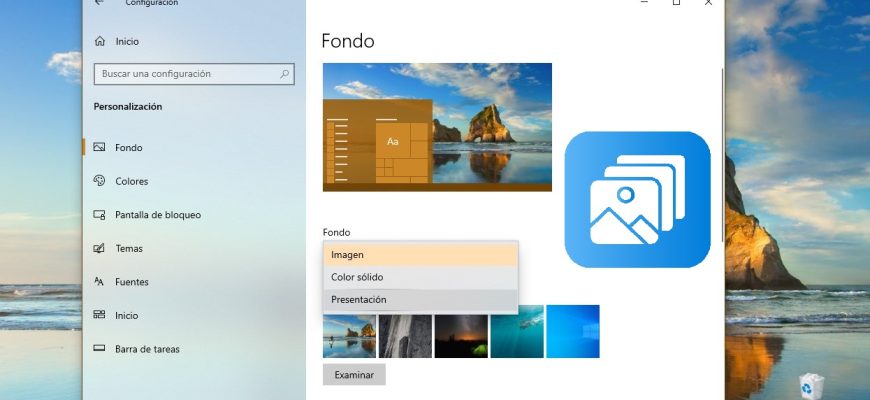Una presentación de diapositivas es una función integrada de Windows que cambia automáticamente el fondo del escritorio o de la pantalla de bloqueo en un intervalo de tiempo especifico. Para la presentación de diapositivas, los usuarios pueden seleccionar cualquier carpeta que contenga imágenes o fotos.
Cómo habilitar y personalizar la presentación de diapositivas en el escritorio en Windows 10
Para habilitar y personalizar la presentación de diapositivas en el escritorio, debes hacer clic en el botón “Inicio” ubicado en la Barra de tareas y luego elegir el icono de Configuración o presionar en el teclado la combinación de teclas Win+I.
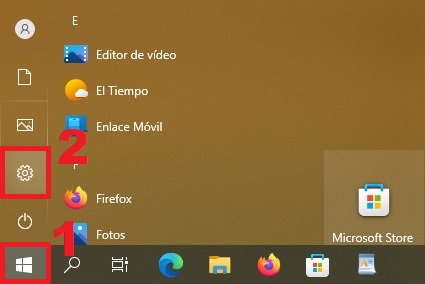
En la ventana que aparece “Configuración”, eliges “Personalización”.
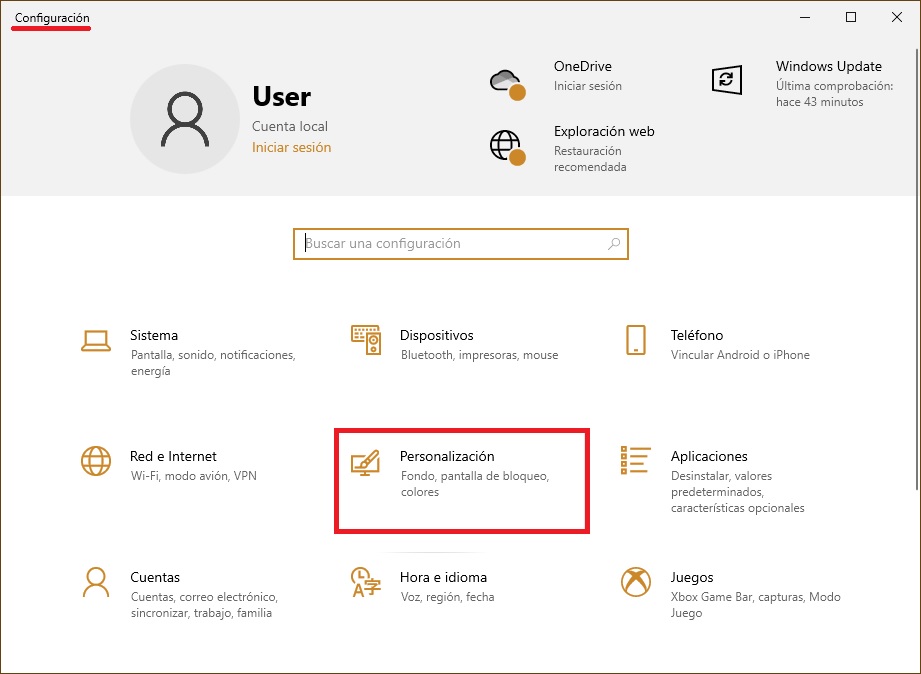
Eliges la pestaña “Fondo”, y en la parte derecha de esta ventana despliegas la lista propia de la opción “Fondo”, donde deberás elegir “Presentación” de diapositivas.
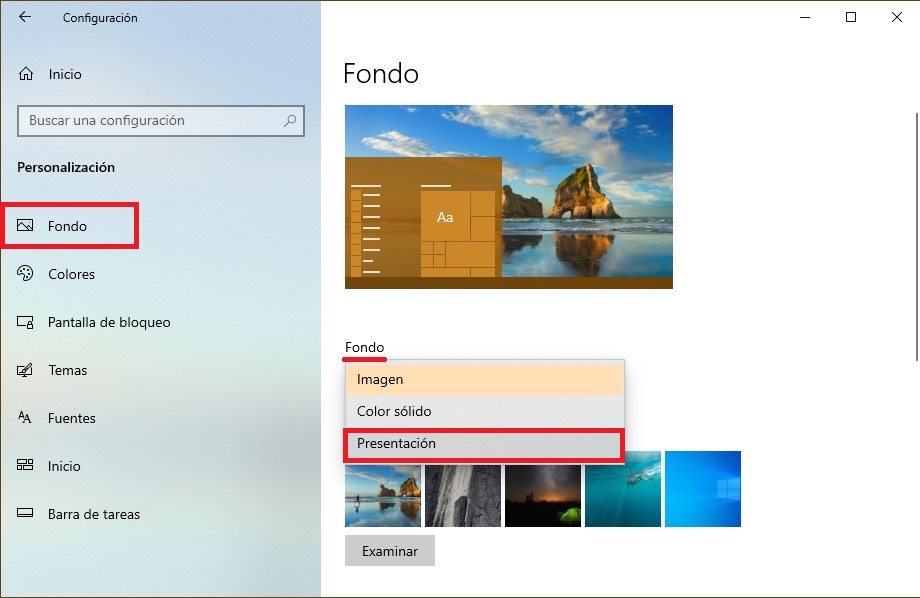
Seguidamente, en «Elegir álbumes para la presentación», haces clic en el botón “Examinar”.
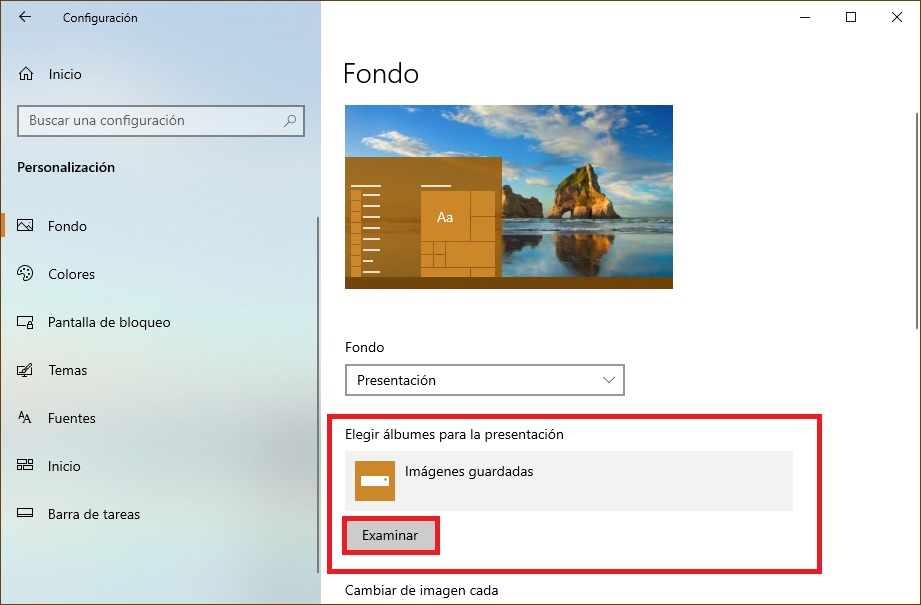
En la ventana que aparece “Seleccionar carpeta”, debes elegir la carpeta que contiene las imágenes de fondo y haces clic en el botón “Elegir esta carpeta” (en este caso, eliges una carpeta previamente preparada que contiene las imágenes de fondo).
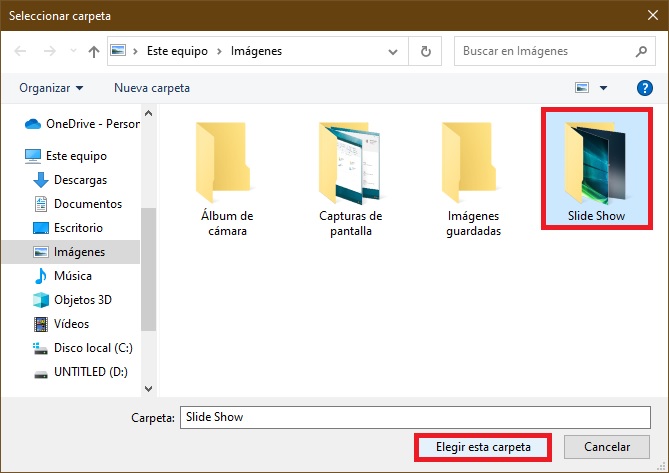
Si lo deseas, puedes especificar el intervalo de tiempo para el cambio de imágenes que puede ser desde 1 minuto hasta 1 día, y también puedes elegir la posición que tomarán las imágenes en el escritorio: Rellenar, Enmarcar, Estirar, Mosaico, Centrar, Expandir. Podrás evaluar la diferencia entre ellas en la ventana de vista previa.
También puedes activar la visualización aleatoria de las imágenes o permitir el modo de presentación de diapositivas cuando estés usando energía de tu batería (en caso que uses computadora portátil o una tableta).
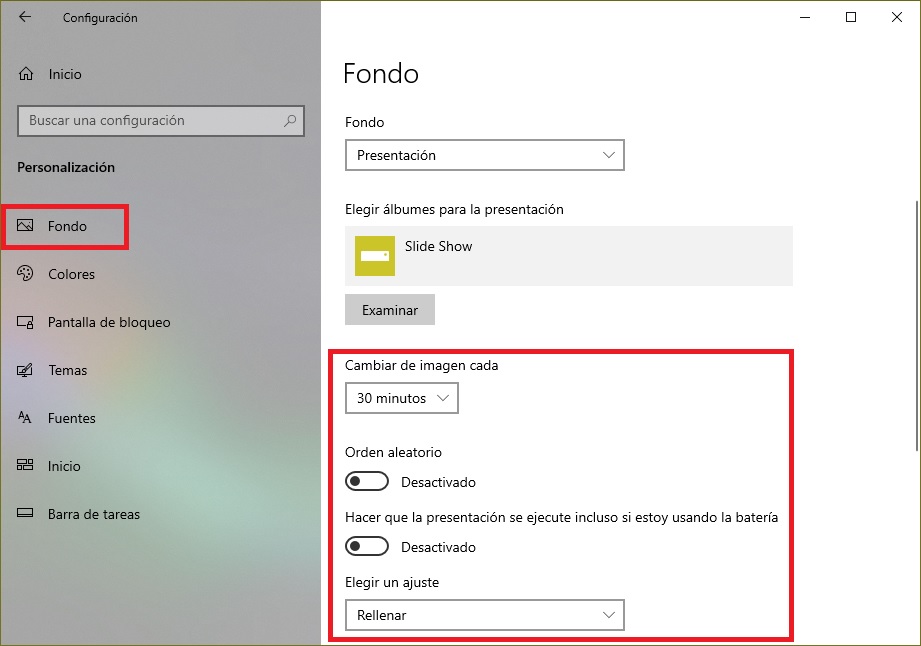
Cómo habilitar y personalizar la presentación de diapositivas en la pantalla de bloqueo en Windows 10
Para habilitar y personalizar la presentación de diapositivas en la pantalla de bloqueo, debes hacer clic en el botón “Inicio” ubicado en la Barra de tareas y luego elegir el icono de Configuración o presionar en el teclado la combinación de teclas Win+I.
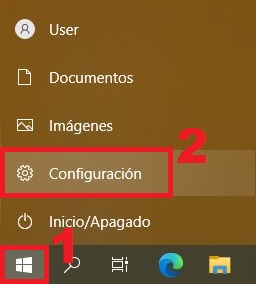
En la ventana que aparece “Configuración”, eliges “Personalización”.
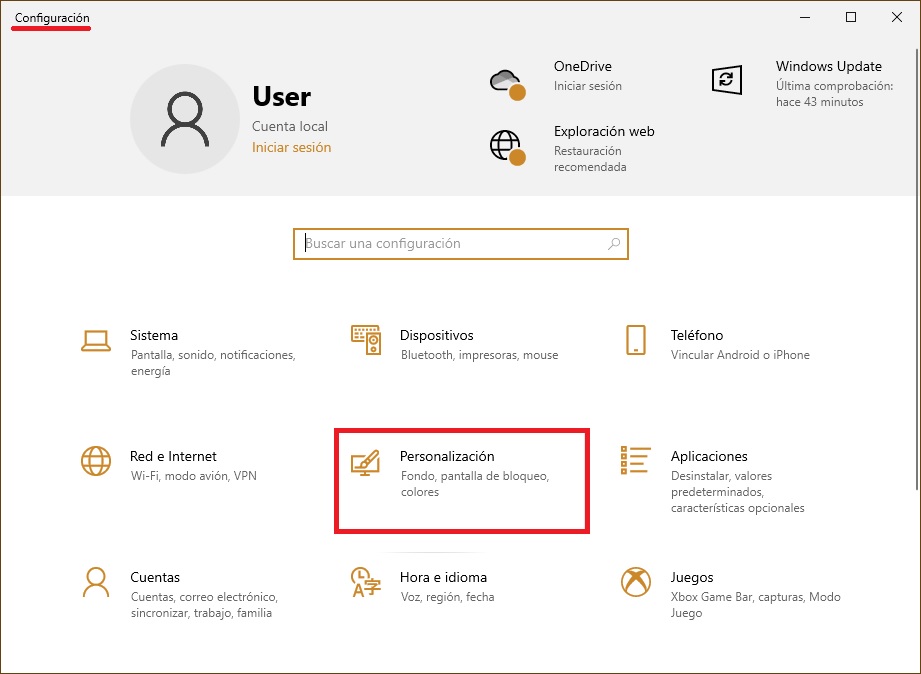
Eliges luego la pestaña “Pantalla de bloqueo”, y en la parte derecha de esta ventana despliegas la lista de la opción “Fondo” para elegir “Presentación” de diapositivas.
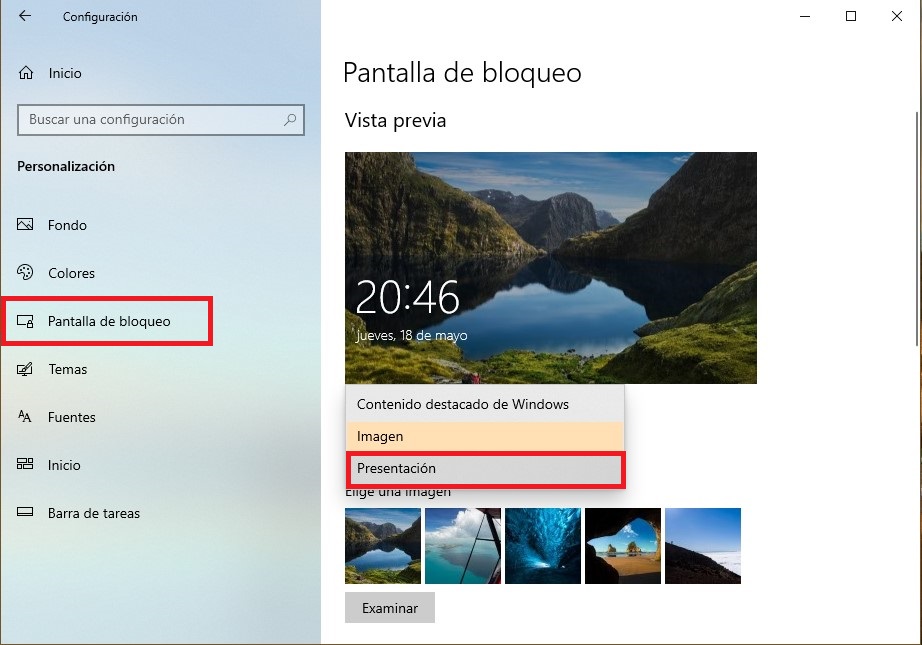
Seguidamente, en la sección «Elegir álbumes para la presentación», haces clic en “Agregar una carpeta”.
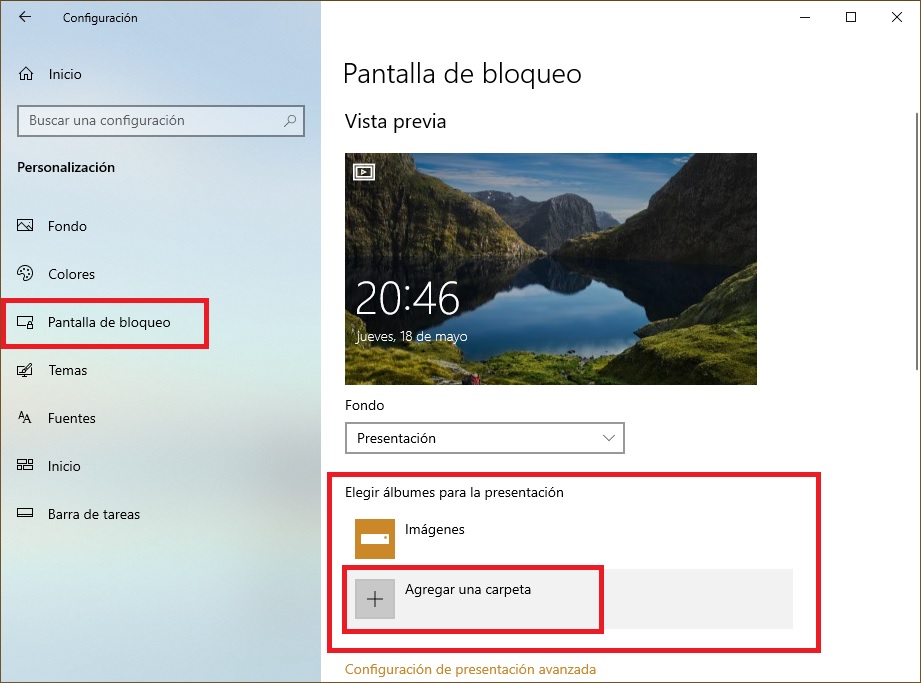
En la ventana que aparece “Seleccionar carpeta”, debes elegir la carpeta que contiene las imágenes de fondo y haces clic en el botón “Elegir esta carpeta” (en este caso, eliges una carpeta previamente preparada que contiene las imágenes de fondo).
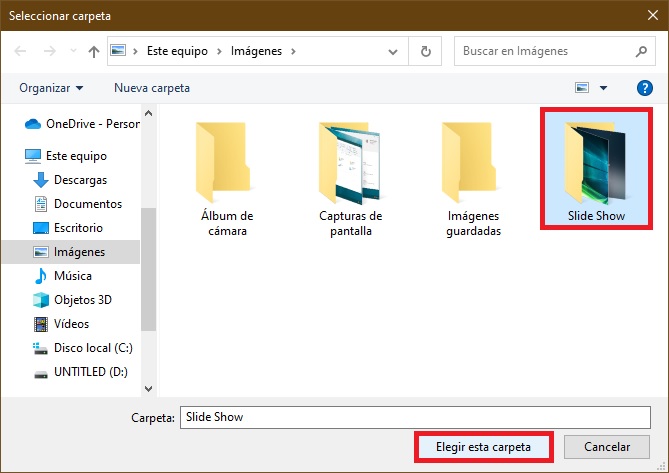
Si lo necesitas puedes configurar diferentes ajustes para la presentación de diapositivas en la pantalla de bloqueo haciendo clic en el enlace “Configuración de presentación avanzada”.
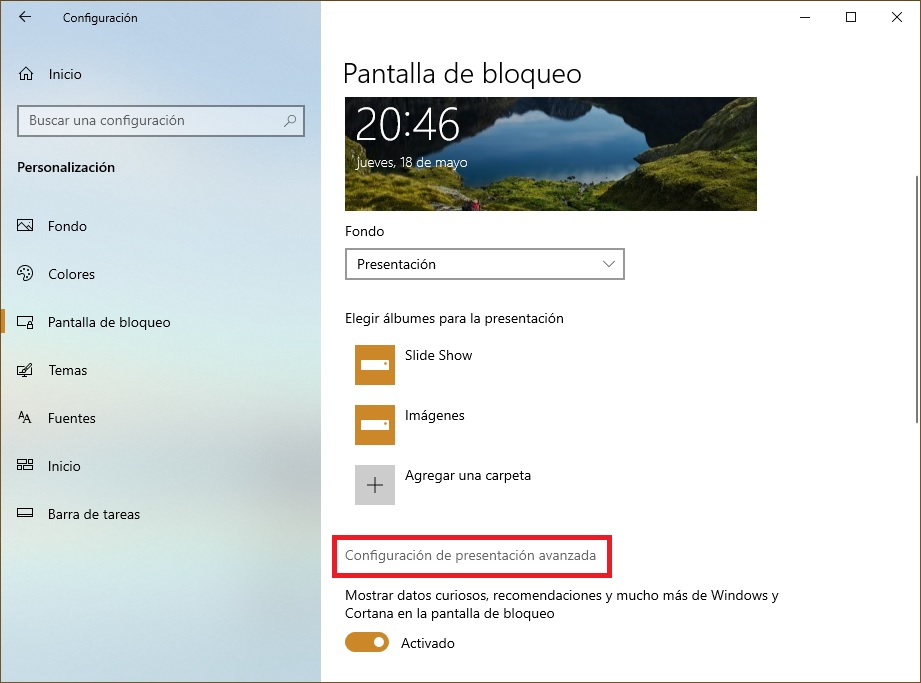
En la ventana “Configuración de presentación avanzadas” están disponibles las siguientes opciones: “Incluir las carpetas del álbum de cámara de este equipo y OneDrive”, “Usar solo las imágenes que quepan en mi pantalla”, “Reproducir una presentación al usar batería”, “Cuando mi equipo esté inactivo, mostrar la pantalla de bloqueo en lugar de apagar la pantalla”, y “Apagar la pantalla cuando la presentación se haya reproducido durante” (30 minutos, 1 ó 3 horas).
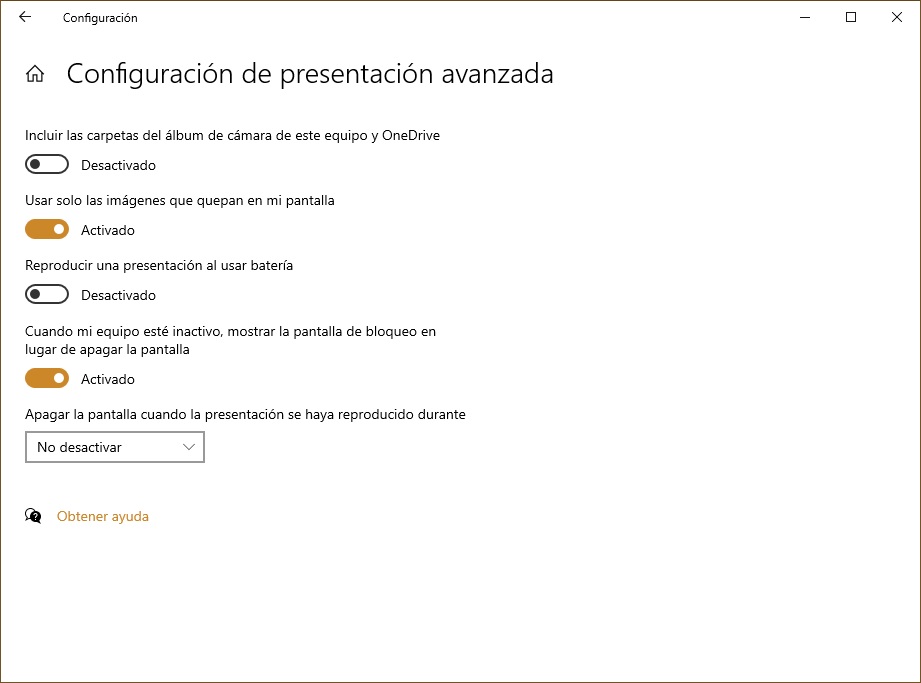
Siguiendo estos pasos descritos más arriba, puedes activar y configurar la presentación de diapositivas en el escritorio y la pantalla de bloqueo en el sistema operativo Windows 10.